前言:
相信不少人见过类似下图的主页↓

展柜美化
实现的方式并不难,只需要上传两张图片:middle(主体)和lab(侧边栏)
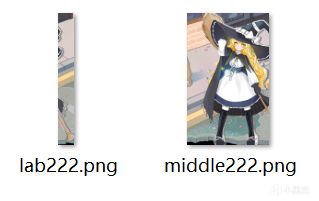
所需的图片
本文章将会教你如何制作并上传这两张图片,如果帮到你了请点个免费的赞
教程:
首先准备工具:加速器,需要p的背景,需要p的人物,满10级steam账号
————————————
1.打开steam,提取你需要p的背景
首先打开库存

点击steam分类
点击“查看完整大小”
将上方网址复制下来,并将此图保存到steam美化文件夹中
————————————
2.打开网站old.steam.design,进行裁剪
将你复制的URL粘贴到红框内,点击“更改 BG”,再点击“下载图片”
裁剪背景
————————————
3.整理文件
将刚刚下载的文件解压后,加上前面我们保存的背景,我们共有以下几张图片:
背景,中间,侧边,头像
————————————
4.打开网站https://bgsub.cn/,将所需人物扣出
原始图片(来自《饿殍:明末千里行》)
()抠图网站
上传的图最好是纯色或者简单背景的单人物,上传较为复杂的图会出现以下情况:
这时我们可以就需要用侧边栏进行编辑
功能介绍:
- 擦除:剔除背景
- 复原:保留人物
- 掩膜:突出剔除部分,方便抠图
抠图完成之后点击左侧保存,与前面四张图放到同一文件夹,准备进入PS
————————————
5.打开PS,准备将人物P入背景
新建文件,点击左上方“文件”,再点击“置入链接的智能对象”,将共五张图全部导入(先导入背景,最后导入人物,中间顺序随意)
导入后可能比较乱,接下来准备让背景和各个部分对齐(人物不用动)
转换教程:
- 右下角图层列表点击需要挪动的图层
- ctrl+T进入自由变换模式
- 自由变换模式下,可以进行拖动缩放操作
- 注意!当你拖动图像时按住ctrl,各图像的边缘吸附将会关闭(此时需要按);当你缩放时按住ctrl,图像将会不按比例缩放(此时不要按)
p好后的理想效果如下:(此时独立的展柜部分和原背景重叠)
此时点击右下方的大背景图层左侧的小眼睛图标,将其隐藏,然后调整人物位置(图中人物位置为调整前)
调整完成后,点击左侧裁剪工具,将图片裁剪下来(尽量对其边角,虽然有吸附,但是离太远了会失效)
(使用滚轮完成像素级裁剪,确认裁剪:回车键)
保存第一次裁剪的图片,然后ctrl+z退回到裁剪前,继续裁剪保存三张图片(中间,侧边,头像)
(我只保存了两张,没搞头像部分)
————————————
6.上传!!在steam网页端登录账号,按以下教程进行操作
点击“艺术作品”
点击“上传艺术作品”(点击后下个页面随便选择一款游戏即可)
如图导入图片
打开控制台(F12),复制输入指令(评论区有)
回车,若显示50600则成功(侧边为10000),若不正确则需要重新裁剪
同意条款,保存至个人资料,然后重复上述操作上传其他部分(侧边和头像)
————————————
7.放入展示柜
打开steam编辑个人资料页面,点击“已展示的展柜”,将“艺术作品展柜”放到最上面,按顺序上传图片,点击保存